CDR软件中花边线条太细了怎么办怎么加粗?
Hello!大家好,我是阿广,CDR软件是一款非常好用的矢量绘图软件,对于制作一些图形非常的方便,但是我们有更加方便的做法,就是下载现成的素材为我们所用。可以我下载了一个花边的素材之后发现线条太细了,怎么加粗呢?其实也很简单的。(⊃‿⊂)
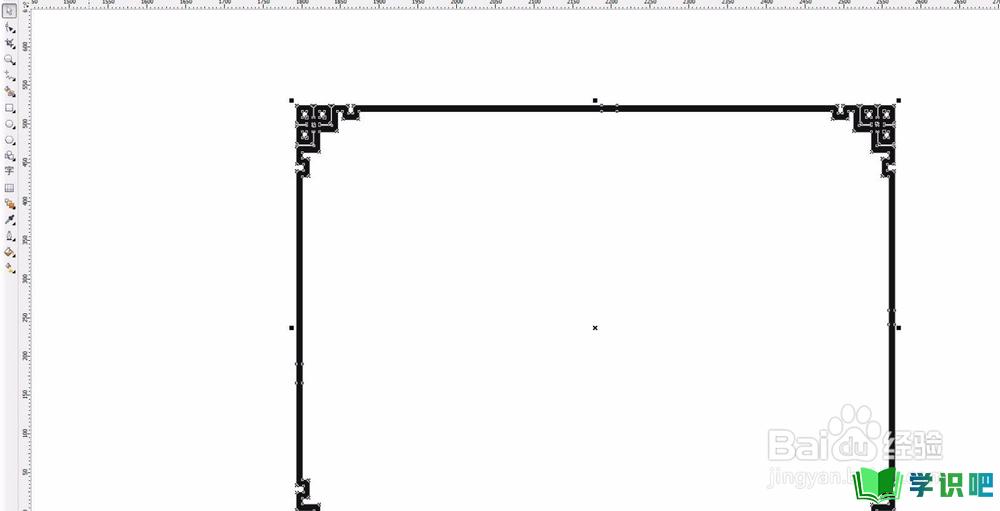
原料/工具
CDR软件
电脑
方法/步骤
第1步
首先打开CDR软件,新建一个页面。
我是直接下载的边框的素材,这样就可以直接将这个边框的素材拖进CDR软件中,这样边框的效果就在CDR软件中打开了。
但是这个边框的线条太细了,我想要粗一点的效果。
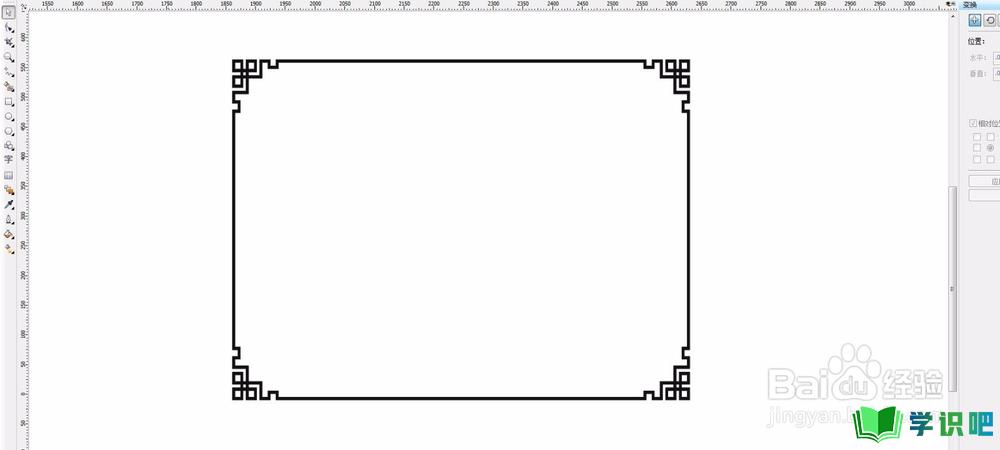
第2步
我们可以选中这个边框看一下属性栏。这个已经是对象了,而不是线条,我们不可以用改变线条粗细的方法直接对线条进行加粗。
如果是线条的话,我们可以直接更改轮廓笔的粗细来达到增加线条粗细的效果。
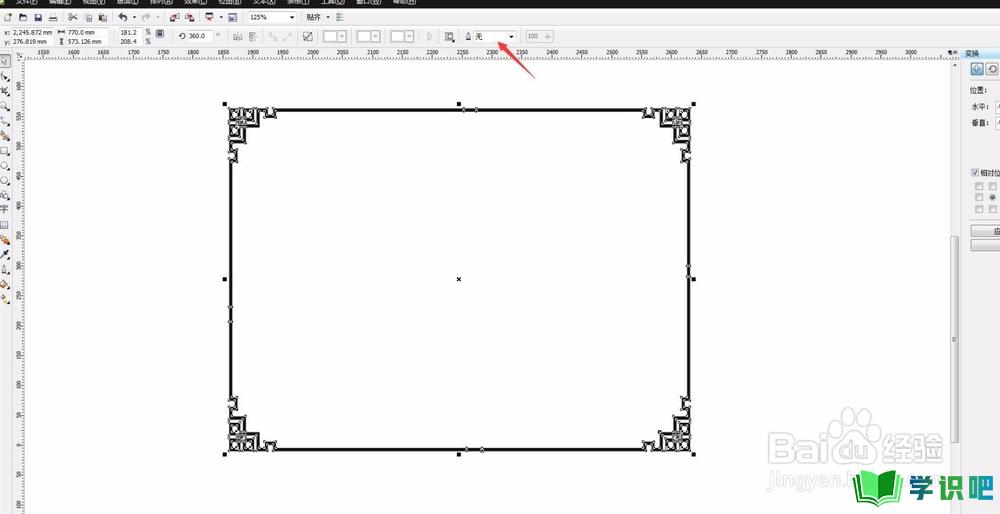
第3步
那么关于这个不是线条的对象应该怎么加粗呢?我们想到的是给这个边框增加轮廓线。
选择边框,然后点击鼠标右键,先随便选择一个颜色,比如我选择一个黑色。
我们放大观察一下。线条变粗了。
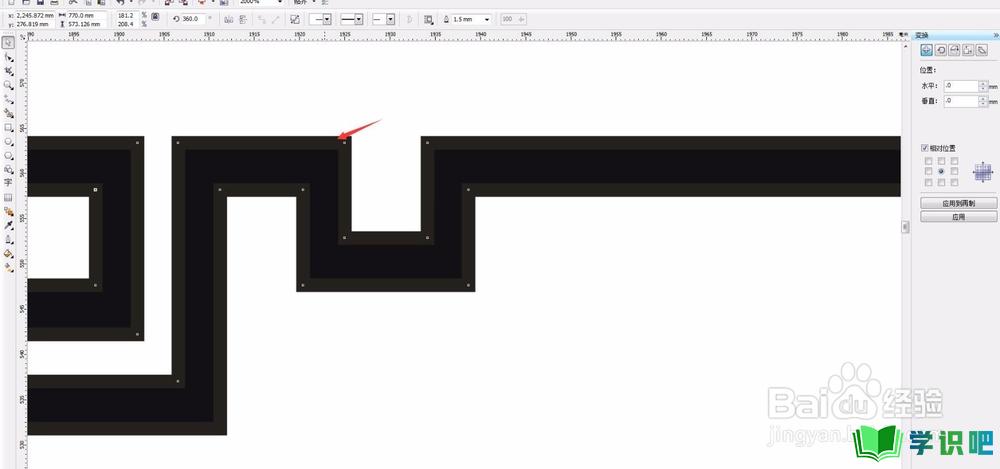
第4步
但是轮廓色跟边框的颜色并不统一,那么,我们用吸管工具吸取一下这个边框的颜色,然后按住ALTT键,吸管工具就会变成填充工具。
在点击一下轮廓边就会将轮廓色更改为跟边框一样的颜色。
可以在属性栏中更改轮廓笔的数值来改变粗细。
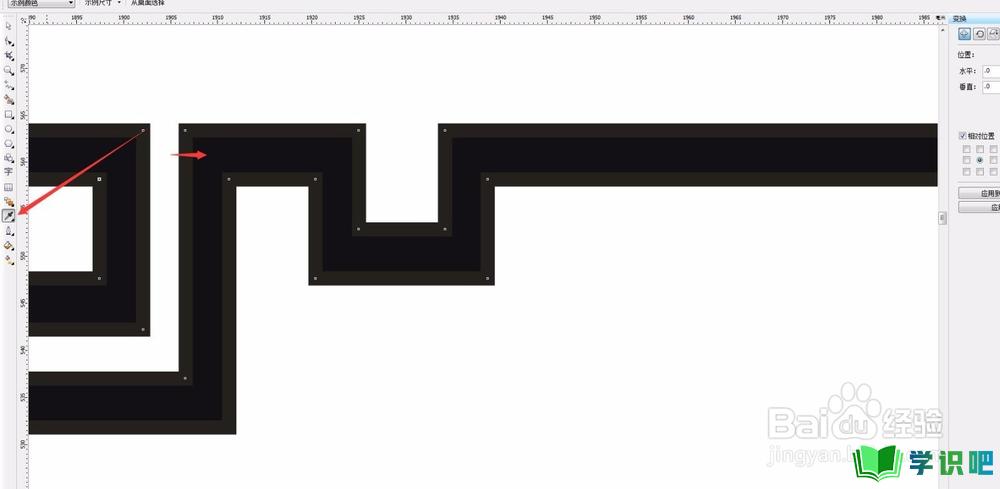
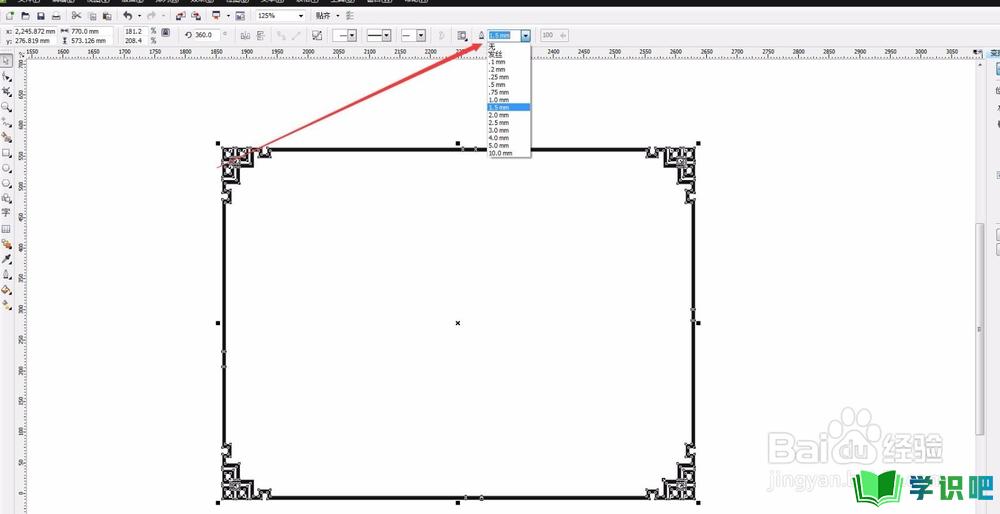
第5步
然后并没有完。增加了轮廓色,如果将边框放大或者缩小之后,轮廓边的粗细会进行改变,而不是我们最终想要的效果了。
这时候选择轮廓,点击轮廓笔打开这个对话框。如下图
勾选后台填充和按图像比例显示。这样放大缩小就不会改变了
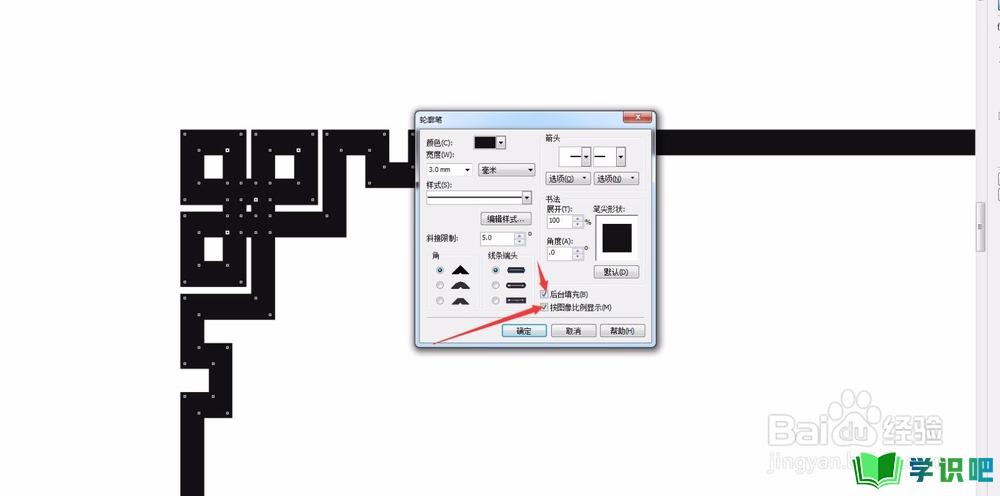
第6步
这样线条就变粗了,但是如果我们想要对边框的局部进行调节,那么就要将这个边框变为一个整体,然后通过调节节点而改变形状。
先选中对象,然后选择对象主菜单中的将轮廓转化为对象,如图所示。
这样轮廓就变为一个对象了。
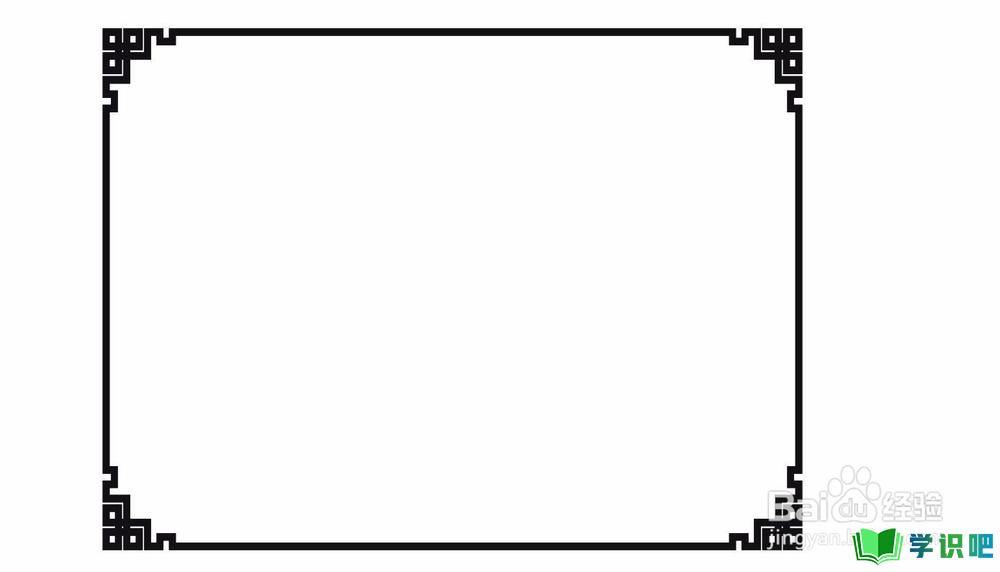
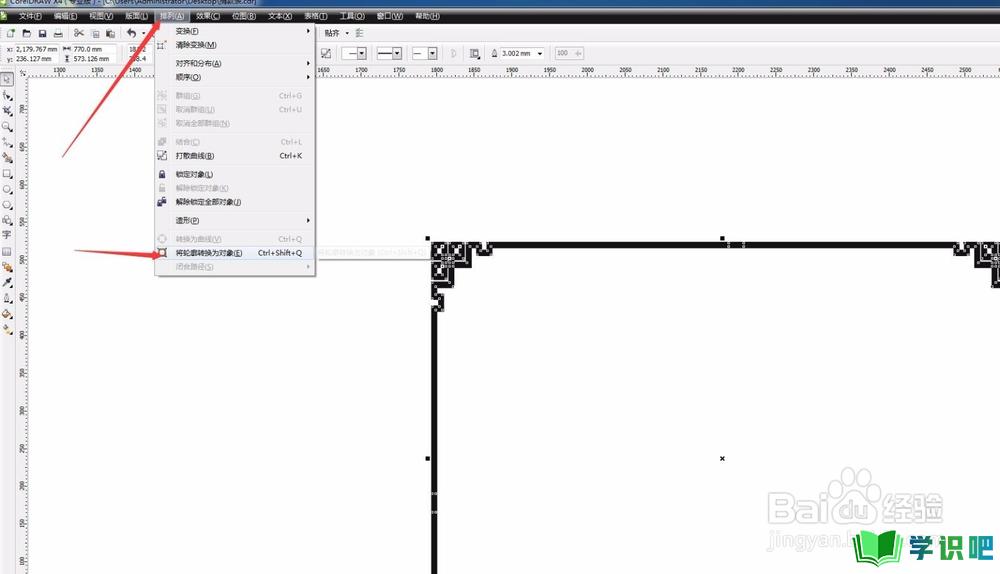
第7步
然后用鼠标框选两个对象,一个是原始的边框,一个是原先的轮廓边。
在属性栏中可以看到有一个焊接的图标,点击一下,将这两个对象焊接在一起变为一个对象。
这时候在用形状工具调节节点就可以改变边框的形状了。
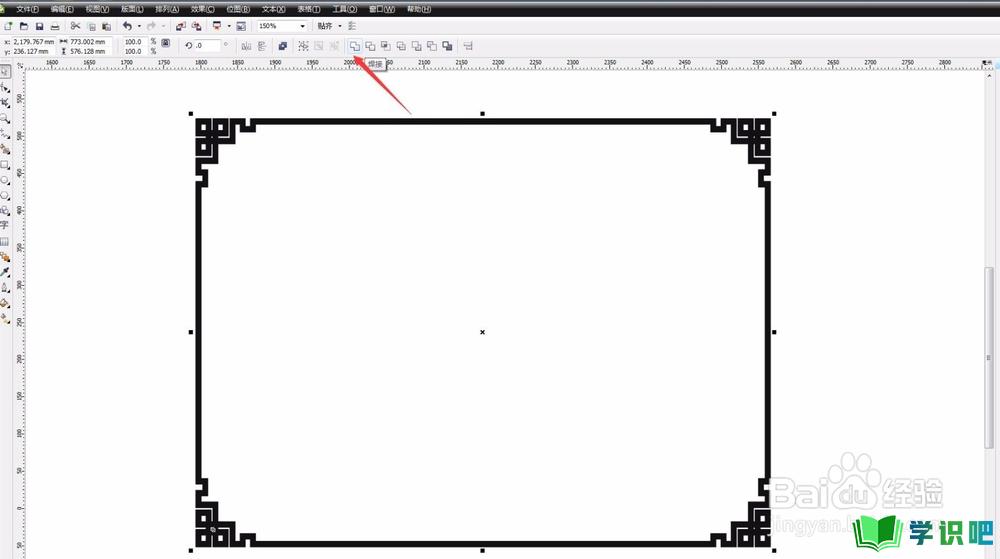
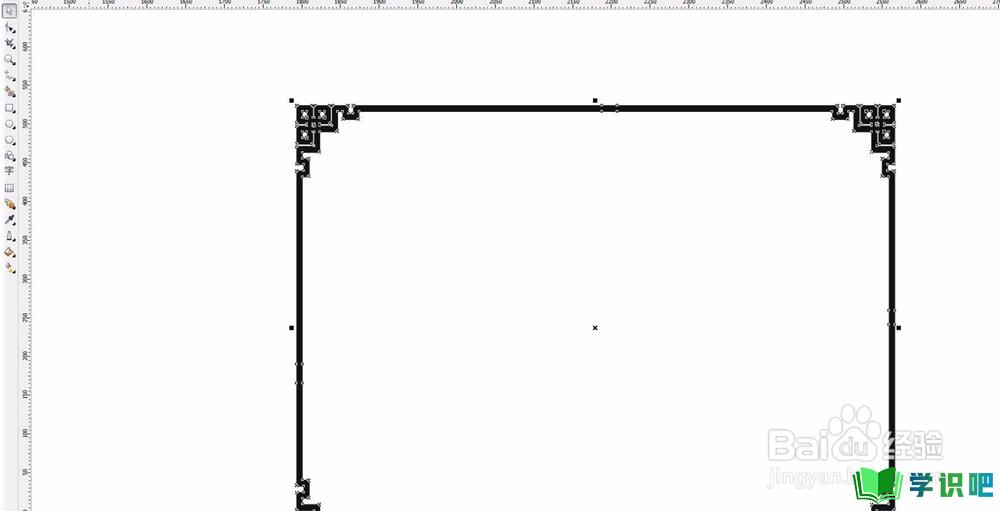
温馨提示
好啦,今日小编为大家分享的“CDR软件中花边线条太细了怎么办怎么加粗?”文章就到这里啦,如果对你有用的话记得点赞哦!学识吧每天会分享更多实用的知识,每天都能学到不同的知识哦,最好点个赞支持一下小编吧!(⊃‿⊂)
